Los subtítulos pueden mejorar tu experiencia de visualización, especialmente al ver contenido en un idioma extranjero. Sin embargo, a veces pueden obstruir la imagen, dificultando el disfrute completo del contenido. Si encuentras los subtítulos distractivos, aquí te explicamos cómo desactivarlos en tu televisor Samsung.
Por qué los subtítulos pueden no desactivarse en tu televisor Samsung
Antes de comenzar con los pasos, es importante entender dónde debes desactivar los subtítulos. Dependiendo de cómo estés viendo el contenido, es posible que debas desactivar los subtítulos en el propio televisor o a través de un dispositivo o aplicación conectada.
- Si estás viendo televisión por cable o satélite:
Puedes desactivar los subtítulos directamente desde el menú del televisor. - Si estás utilizando un dispositivo de transmisión (por ejemplo, Roku, Chromecast, Fire Stick):
Los subtítulos deben desactivarse en la configuración del dispositivo. Dado que el televisor solo muestra la transmisión de video desde la entrada HDMI, la configuración debe ajustarse en el dispositivo de transmisión. - Si estás utilizando una aplicación de transmisión (por ejemplo, Netflix, Amazon Prime, Hulu):
Los subtítulos se administran dentro de la configuración de la aplicación. - Si estás viendo un DVD o Blu-ray:
Los subtítulos deben desactivarse a través del menú del disco.
Cómo desactivar los subtítulos en tu televisor Samsung
Desactivar los subtítulos en un televisor Samsung suele ser sencillo. Sin embargo, los pasos pueden variar ligeramente según el modelo de tu televisor y la versión del software. Samsung actualiza regularmente su sistema operativo, así que siempre consulta las instrucciones específicas para tu modelo si es necesario.
- Accede al menú: Pulsa el botón Inicio en el control remoto.
- Navega a Configuración: Ve a General > Accesibilidad > Configuración de subtítulos.
- Desactiva los subtítulos: Cambia la opción de Subtítulos (CC) a Desactivado.
Desactivar los subtítulos en aplicaciones de transmisión
Al ver contenido a través de un servicio de transmisión, generalmente puedes desactivar los subtítulos directamente en la aplicación. Aquí te explicamos cómo hacerlo en la aplicación Amazon Prime Video:
- Inicia la reproducción de un video: Abre la aplicación Amazon Prime Video y selecciona un video para reproducir.
- Accede al menú de subtítulos: Durante la reproducción, toca o haz clic en la pantalla para mostrar los controles de reproducción.
- Abre las opciones de subtítulos y audio: Selecciona el ícono de burbuja de diálogo o el botón Subtítulos/Audio.
- Desactiva los subtítulos: Marca Subtítulos desactivados para desactivar los subtítulos.
Estos pasos son similares para la mayoría de las aplicaciones de transmisión, incluidas Netflix, Hulu, Disney+ y otras. Simplemente busca la opción Subtítulos o Subtítulos cerrados y desactívala.
Diferencia entre subtítulos cerrados y subtítulos estándar
Los subtítulos cerrados (Closed Captioning) son esencialmente lo mismo que los subtítulos regulares. El término subtítulos cerrados surgió durante la transición de la televisión analógica a la digital. Se creó para hacerle saber al usuario que los subtítulos cerrados se pueden activar, ya que se transmiten por separado de la imagen de video.
La creencia de que los subtítulos cerrados son inherentemente superiores a los subtítulos estándar es un concepto erróneo. Esta idea se difundió en Internet cuando varios sitios web comenzaron a reciclar información de otras fuentes, lo que resultó en una desinformación generalizada.

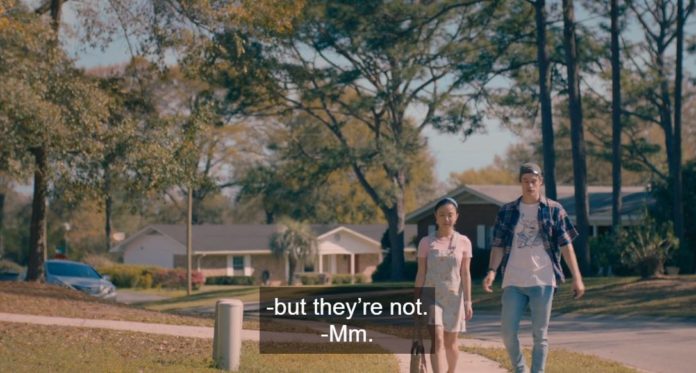
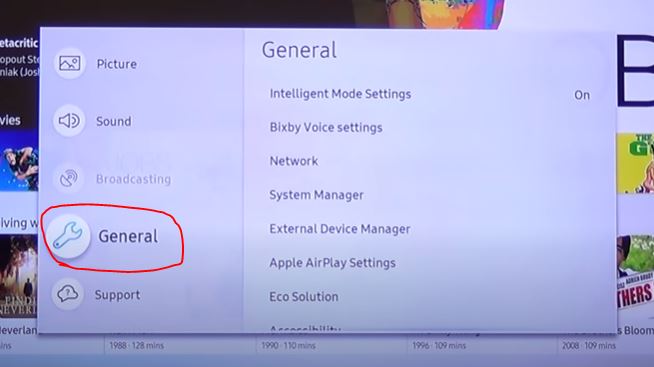
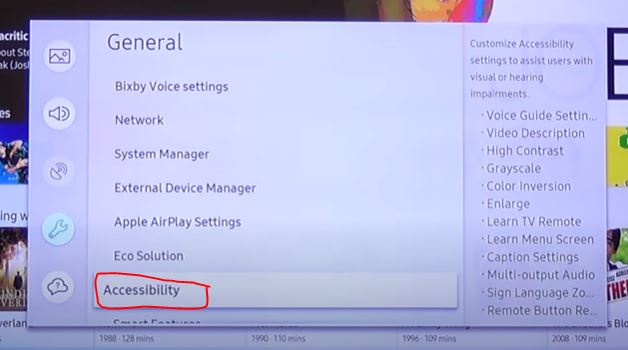
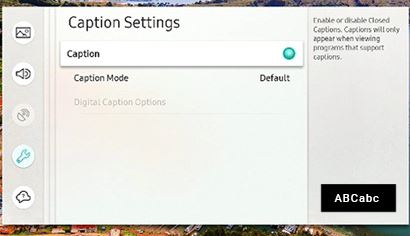
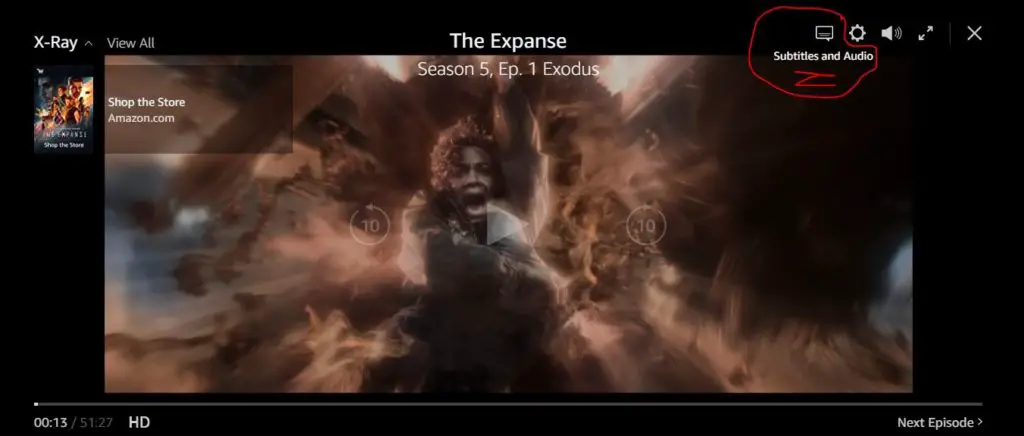
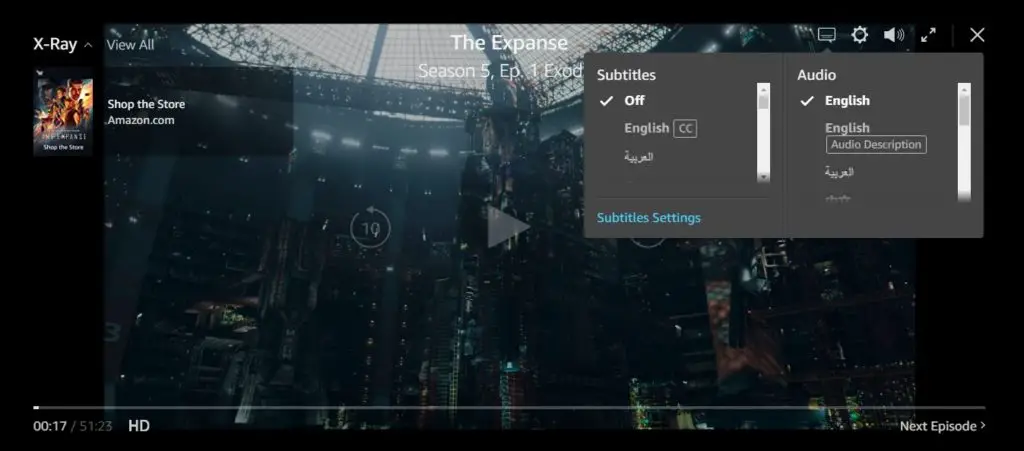









Al intentar desactivas los subtítulos.me.indica que la función no está disponible, aparece con letras opacadas. Gracias por ayudar.
Sólo puedes controlar los subtítulos de tu televisor si ves programas recibidos por antena o cable.
Muchas gracias por el tutorial, pudd resover mi problema de subtitulos en mi televisor samsung